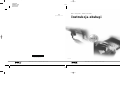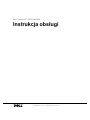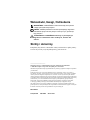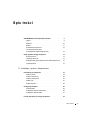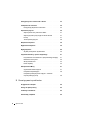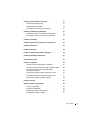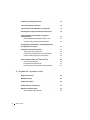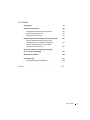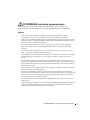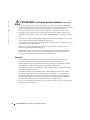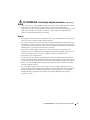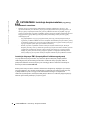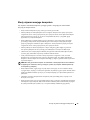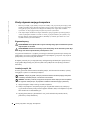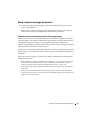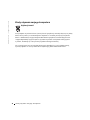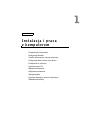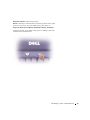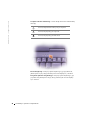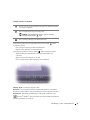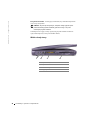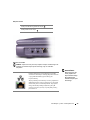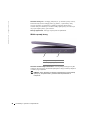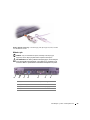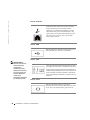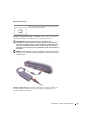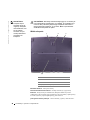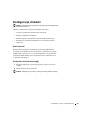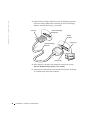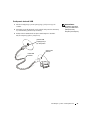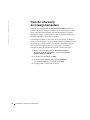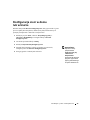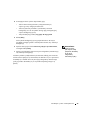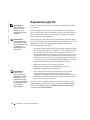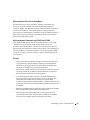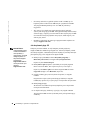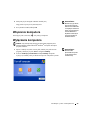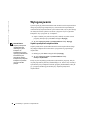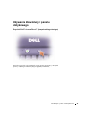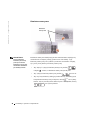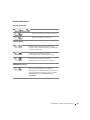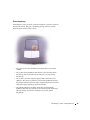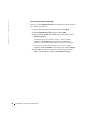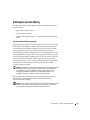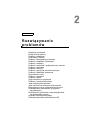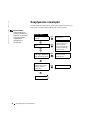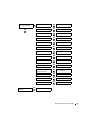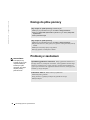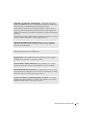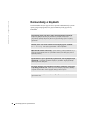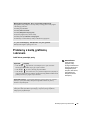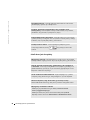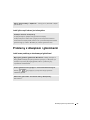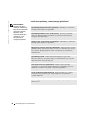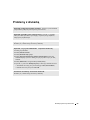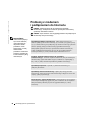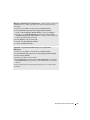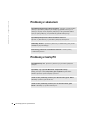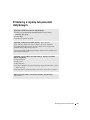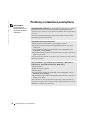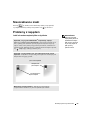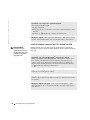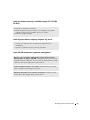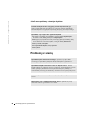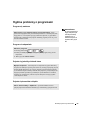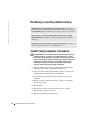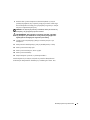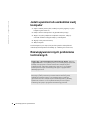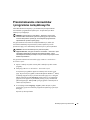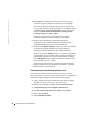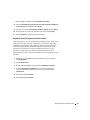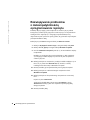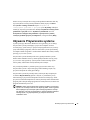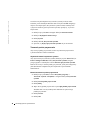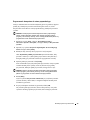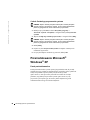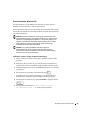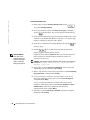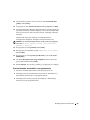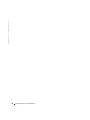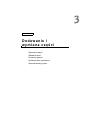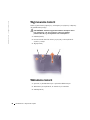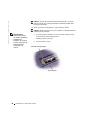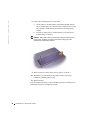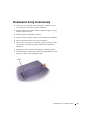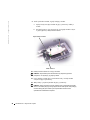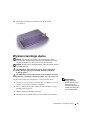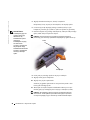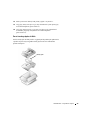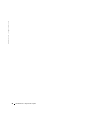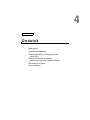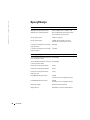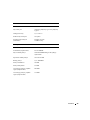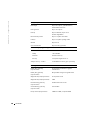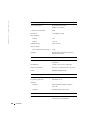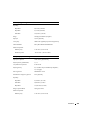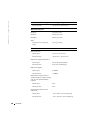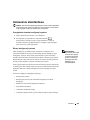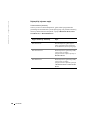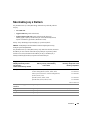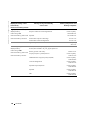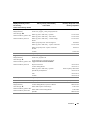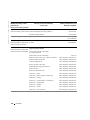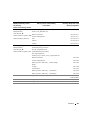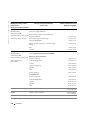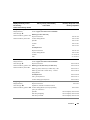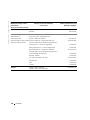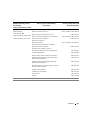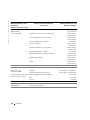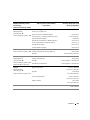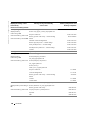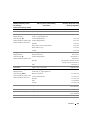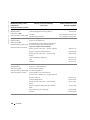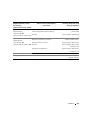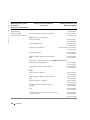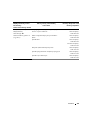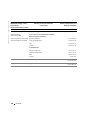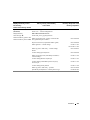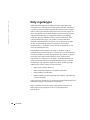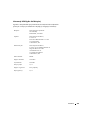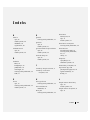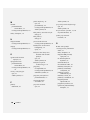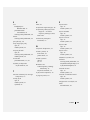center
center
PRINTER: Adjust the spine width according to the number of pages in the book. Then strip into the center of the book.
spine
CYAN PLATE
MAGENTA PLATE
YELLOW PLATE
BLACK PLATE
Dell™ Inspiron™ 2600 oraz 2650
Instrukcja obs%ugi
www.dell.com | support.dell.com
03U544A02
P/N 3U544 Rev. A02
www.dell.com | support.dell.com
Instrukcja Obs%ugi Dell Inspiron 2600 i 2650
Model PP04L
Wydrukowano w USA
3U544am2.qxd 25/11/2002 17:19 Page 1

www.dell.com | support.dell.com
Dell™ Inspiron™ 2600 oraz 2650
Instrukcja obsługi

Wskazówki, Uwagi, Ostrzeżenia
WSKAZÓWKA: WSKAZÓWKA to ważna informacja, która pomoże
ci lepiej wykorzystać twój komputer.
UWAGA: UWAGA powiadamia o istnieniu potencjalnego zagrożenia
uszkodzenia sprzętu lub utraty danych i informuje o tym, jak uniknąć
tego problemu.
OSTRZEŻENIE: OSTRZEŻENIE informuje o potencjalnym
zagrożeniu uszkodzenia dóbr osobistych, obrażeń lub
śmierci.
Skróty i akronimy
Kompletnej listy skrótów i akronimów szukaj w Słowniczku w pliku pomocy
Powiedz mi jak. Aby wejść do pliku pomocy, patrz strona 52.
____________________
Informacje zawarte w tym dokumencie mogą ulec zmianie bez zawiadomienia.
© 2002 Dell Computer Corporation. Wszystkie prawa zastrzeżone.
Jakiekolwiek powielanie niniejszego dokumentu bez pisemnej zgody Dell Computer Corporation
jest zabronione.
Znaki towarowe użyte w niniejszym dokumencie: Dell, logo DELL, DellNet, AccessDirect,
TrueMobile, Dell Plus, Inspiron, Dell Precision, Dimension, OptiPlex, oraz Latitude są znakami
towarowymi Dell Computer Corporation; Intel, Pentium i Celeron są zastrzeżonymi znakami
towarowymi Intel Corporation; Microsoft oraz Windows to zastrzeżone znaki towarowe Microsoft
Corporation; EMC to zastrzeżony znak towarowy EMC Corporation; ENERGY STAR to zastrzeżony
znak towarowy U.S. Environmental Protection Agency (Amerykańskiej Agencji Ochrony
Środowiska). Jako partner ENERGY STAR, firma Dell Computer Corporation stwierdziła,
że niniejszy produkt spełnia wytyczne ENERGY STAR dotyczące wydajności energii.
Inne znaki towarowe oraz nazwy produktów wymienione w niniejszej publikacji odnoszą się
przedsiębiorstw, do których należą lub do ich produktów. Firma Dell zrzeka się praw rzeczowych
do znaków towarowych oraz nazw produktów do niej nie należących.
Model PP04L
Listopad 2002 P/N 3U544 Zmiana. A02

Spis treści 3
Spis treści
OSTRZEŻENIE: Instrukcje bezpieczeństwa . . . . . . . . . . . 9
Ogólne
. . . . . . . . . . . . . . . . . . . . . . . . . . . . . 9
Zasilanie
. . . . . . . . . . . . . . . . . . . . . . . . . . . . 10
Bateria
. . . . . . . . . . . . . . . . . . . . . . . . . . . . . 11
Podróżowanie samolotem
. . . . . . . . . . . . . . . . . . . 12
Instrukcje dotyczące EMC
(kompatybilność elektromagnetyczna)
. . . . . . . . . . . . 12
Kiedy używasz swojego komputera
. . . . . . . . . . . . . . . 13
Ergonomia pracy
. . . . . . . . . . . . . . . . . . . . . . . . 14
Instalacja części, itd.
. . . . . . . . . . . . . . . . . . . . . . 14
Zabezpieczenie przed wyładowaniami elektrostatycznymi
. . 15
Utylizacja baterii
. . . . . . . . . . . . . . . . . . . . . . . . 16
1 Instalacja i praca z komputerem
Przewodnik po komputerze . . . . . . . . . . . . . . . . . . . 18
Widok z przodu
. . . . . . . . . . . . . . . . . . . . . . . . 18
Widok z lewej strony
. . . . . . . . . . . . . . . . . . . . . . 22
Widok z prawej strony
. . . . . . . . . . . . . . . . . . . . . 24
Widok z tyłu
. . . . . . . . . . . . . . . . . . . . . . . . . . 25
Widok od spodu
. . . . . . . . . . . . . . . . . . . . . . . . 28
Konfiguracja drukarki . . . . . . . . . . . . . . . . . . . . . . 29
Kabel drukarki
. . . . . . . . . . . . . . . . . . . . . . . . . 29
Podłączanie drukarki równoległej
. . . . . . . . . . . . . . . 29
Podłączanie drukarki USB
. . . . . . . . . . . . . . . . . . . 31
transfer informacji do nowego komputera
. . . . . . . . . . . 32

4 Spis treści
Konfiguracja sieci w domu lub w biurze . . . . . . . . . . . . 33
Podłączenie do Internetu
. . . . . . . . . . . . . . . . . . . . 34
Konfiguracja połączenia z Internetem
. . . . . . . . . . . . 34
Kopiowanie płyt CD
. . . . . . . . . . . . . . . . . . . . . . . 36
Wykorzystanie Easy CD Creator Basic
. . . . . . . . . . . 37
Wykorzystywanie pustych płyt CD-R lub CD-RW
. . . . . . 37
Porady
. . . . . . . . . . . . . . . . . . . . . . . . . . . . 37
Jak skopiować płytę CD
. . . . . . . . . . . . . . . . . . . 38
Włączanie komputera . . . . . . . . . . . . . . . . . . . . . . 39
Wyłączanie komputera
. . . . . . . . . . . . . . . . . . . . . . 39
Wylogowywanie
. . . . . . . . . . . . . . . . . . . . . . . . . 40
Szybkie przełączanie użytkowników
. . . . . . . . . . . . . 40
Używanie klawiatury i panelu dotykowego
. . . . . . . . . . 41
Przyciski Dell™ AccessDirect™ (bezpośredniego dostępu)
. 41
Klawiatura numeryczna
. . . . . . . . . . . . . . . . . . . . 42
Skróty klawiaturowe
. . . . . . . . . . . . . . . . . . . . . 43
Panel dotykowy
. . . . . . . . . . . . . . . . . . . . . . . . 45
Zabezpieczenia Mocy
. . . . . . . . . . . . . . . . . . . . . . 47
Ograniczniki skoków napięcia
. . . . . . . . . . . . . . . . 47
Urządzenia dopasowujące
. . . . . . . . . . . . . . . . . . 48
Urządzenia podtrzymywania napięcia – zasilania
nieprzerywalnego (UPS)
. . . . . . . . . . . . . . . . . . . 48
2 Rozwiązywanie problemów
Znajdywanie rozwiązań . . . . . . . . . . . . . . . . . . . . . 50
Dostęp do pliku pomocy
. . . . . . . . . . . . . . . . . . . . . 52
Problemy z zasilaniem
. . . . . . . . . . . . . . . . . . . . . . 52
Komunikaty o błędach
. . . . . . . . . . . . . . . . . . . . . . 54

Spis treści 5
Problemy z kartą graficzną i ekranem . . . . . . . . . . . . . . 55
Jeżeli ekran pozostaje pusty
. . . . . . . . . . . . . . . . . 55
Jeżeli ekran jest nieczytelny
. . . . . . . . . . . . . . . . . . 56
Jeżeli tylko część ekranu jest nieczytelna
. . . . . . . . . . . 57
Problemy z dźwiękiem i głośnikamii
. . . . . . . . . . . . . . . 57
Jeżeli masz problemy z wbudowanymi głośnikami
. . . . . . 57
Jeżeli masz problemy z zewnętrznymi głośnikami
. . . . . . 58
Problemy z drukarką
. . . . . . . . . . . . . . . . . . . . . . . 59
Problemy z modemem i podłączeniem do Internetu . . . . . . 60
Problemy z skanerem
. . . . . . . . . . . . . . . . . . . . . . . 62
Problemy z kartą PC
. . . . . . . . . . . . . . . . . . . . . . . 62
Problemy z myszą lub panelem dotykowym . . . . . . . . . . 63
Problemy z klawiaturą zewnętrzną.
. . . . . . . . . . . . . . . 64
Nieoczekiwane znaki
. . . . . . . . . . . . . . . . . . . . . . . 65
Problemy z napędem
. . . . . . . . . . . . . . . . . . . . . . . 65
Jeżeli nie możesz zapisać pliku na dyskietce
. . . . . . . . . 65
Jeżeli nie możesz odtwarzać płyt CD, CD-RW, lub DVD
. . . 66
Jeżeli nie możesz otworzyć szufladki napędu
CD, CD-RW, lub DVD
. . . . . . . . . . . . . . . . . . . . . 67
Jeżeli słyszysz dziwne odgłosy drapania czy tarcia
. . . . . . 67
Jeżeli CD-RW zatrzyma się podczas zapisywania
. . . . . . 67
Jeżeli masz problemy z twardym dyskiem
. . . . . . . . . . 68
Problemy z siecią
. . . . . . . . . . . . . . . . . . . . . . . . . 68
Ogólne problemy z programami
. . . . . . . . . . . . . . . . . 69
Program się zawiesza
. . . . . . . . . . . . . . . . . . . . . 69
Program nie odpowiada
. . . . . . . . . . . . . . . . . . . . 69
Pojawia się jednolity niebieski ekran
. . . . . . . . . . . . . 69
Pojawia się komunikat o błędzie
. . . . . . . . . . . . . . . . 69

6 Spis treści
Problemy z pocztą elektroniczną . . . . . . . . . . . . . . . . 70
Jeżeli twój komputer zamoknie
. . . . . . . . . . . . . . . . . 70
Jeżeli upuścisz lub uszkodzisz swój komputer
. . . . . . . . 72
Rozwiązywanie innych problemów technicznych
. . . . . . . 72
Przeinstalowanie sterowników i programów
narzędziowychs
. . . . . . . . . . . . . . . . . . . . . . . . . 73
Przeinstalowanie sterowników modemu i sieci
. . . . . . . . 74
Używanie funkcji Przywracania Sterownika
. . . . . . . . . 75
Rozwiązywanie problemów z niekompatybilnością
oprogramowania i sprzętu
. . . . . . . . . . . . . . . . . . . 76
Używanie Przywracania systemu
. . . . . . . . . . . . . . . . 77
Tworzenie punktu przywracania
. . . . . . . . . . . . . . . 78
Przywracanie komputera do stanu poprzedniego.
. . . . . . 79
Cofanie Ostatniego przywracania systemu
. . . . . . . . . 80
Przeinstalowanie Microsoft
®
Windows
®
XP . . . . . . . . . . 80
Przed przeinstalowaniem
. . . . . . . . . . . . . . . . . . . 80
Przeinstalowanie Windows XP
. . . . . . . . . . . . . . . . 81
Przeinstalowanie sterowników i oprogramowania
. . . . . . 83
3 Dodawanie i wymiana części
Wyjmowanie baterii . . . . . . . . . . . . . . . . . . . . . . . 86
Wkładanie baterii
. . . . . . . . . . . . . . . . . . . . . . . . . 86
Dodawanie pamięci . . . . . . . . . . . . . . . . . . . . . . . 87
Dodawanie karty modemowej
. . . . . . . . . . . . . . . . . . 91
Wymiana twardego dysku.
. . . . . . . . . . . . . . . . . . . 93
Zwrot twardego dysku do Della
. . . . . . . . . . . . . . . 95

Spis treści 7
4 Dodatek
Specyfikacje . . . . . . . . . . . . . . . . . . . . . . . . . . . . 98
Ustawienia standardowe
. . . . . . . . . . . . . . . . . . . . 105
Przeglądanie ekranów konfiguracji systemu
. . . . . . . . 105
Ekrany konfiguracji systemu
. . . . . . . . . . . . . . . . . 105
Najczęściej używane opcje
. . . . . . . . . . . . . . . . . 106
Polityka wsparcia technicznego firmy Dell (tylko USA)
. . . 107
Definicja “Zainstalowanego przez firmę Dell
oprogramowania oraz urządzeń zewnętrznych”
. . . . . . 107
Definicja “Oprogramowania oraz urządzeń
zewnętrznych stron trzecich”
. . . . . . . . . . . . . . . . 108
Zwracanie urządzeń do naprawy gwarancyjnej
lub w celu zwrotu pieniędzy
. . . . . . . . . . . . . . . . . . 108
Skontaktuj się z Dellem
. . . . . . . . . . . . . . . . . . . . . 109
Noty regulacyjne
. . . . . . . . . . . . . . . . . . . . . . . . 128
Informacje NOM (tylko dla Meksyku)
. . . . . . . . . . . . 129
Indeks . . . . . . . . . . . . . . . . . . . . . . . . . . . . . . . . . 131

8 Spis treści

OSTRZEŻENIE: Instrukcje bezpieczeństwa 9
OSTRZEŻENIE: Instrukcje bezpieczeństwa
Należy stosować się do poniższych instrukcji bezpieczeństwa, aby nie narażać się na
niebezpieczeństw i chronić komputer oraz otoczenie przed potencjalnym uszkodzeniem.
Ogólne
• Jeżeli nie jesteś wykwalifikowanym technikiem-serwisantem, nie podejmuj się samemu
przeprowadzać serwisu czy napraw komputera. Zawsze postępuj zgodnie z instrukcjami.
• Jeżeli używasz przedłużacza podłączonego do zasilacza komputera, upewnij się że całkowita wartość
znamionowa prądu ( w amperach) produktów podłączonych do przedłużacza nie przekracza wartości
znamionowej prądu (w amperach) przedłużacza.
• Nie wciskaj żadnych przedmiotów w otwory wentylacyjne i inne otwory w twoim komputerze.
Może to spowodować pożar lub porażenie prądem poprzez zwarcie elementów wewnętrznych
komputera.
• Nie przechowuj włączonego komputera w otoczeniu o małym przepływie powietrza, np. w torbie.
Może to spowodować uszkodzenie komputera lub pożar.
• Trzymaj komputer z dala od kaloryferów i źródeł ciepła. Nie blokuj także wentylatorów. Nie wkładaj
luźnych kartek papieru pod komputer, nie umieszczaj go we wnękach, na łóżku, tapczanie czy
dywanie.
• Umieść zasilacz w dobrze wentylowanym miejscu, na przykład na biurku, czy na podłodze, kiedy
używasz go do zasilania komputera albo do ładowania baterii. Nie przykrywaj zasilacza papierami czy
innymi przedmiotami, które mogą wpłynąć na zmniejszenie chłodzenia, a także nie używaj zasilacza,
kiedy znajduje się w torbie.
• Podczas normalnej pracy komputera zasilacz może się rozgrzać. Obchodź się ostrożnie z zasilaczem,
kiedy działa lub zaraz po zakończeniu pracy.
• Nie pozwól, aby komputer przez długi czas pracował będąc oparty podstawą o odsłoniętą skórę.
Temperatura powierzchni podstawy wzrośnie podczas pracy komputera (zwłaszcza, kiedy podłączony
jest zasilacz). Dopuszczenie do długotrwałego kontaktu z odsłonięta skórą możne doprowadzić do
uczucia dyskomfortu lub ewentualnie poparzenia.
• Nie używaj komputera w mokrym środowisku, na przykład blisko wanny, zlewu czy basenu lub w
mokrej piwnicy.
• Jeżeli twój komputer wyposażony jest we wbudowany lub dodatkowy modem (Karta PC), odłącz kabel
modemu w przypadku zbliżania się wyładowań atmosferycznych, aby uniknąć minimalnego lecz
istniejącego ryzyka porażenia prądem przez linie telefoniczne.

10 OSTRZEŻENIE: Instrukcje bezpieczeństwa
www.dell.com | support.dell.com
• Aby uniknąć potencjalnego ryzyka porażenia prądem, nie podłączaj ani nie odłączaj żadnych kabli,
nie przeprowadzaj jakiejkolwiek konserwacji lub rekonfiguracji tego produktu podczas występowania
wyładowań atmosferycznych. Nie używaj komputera podczas występowania wyładowań
atmosferycznych, chyba że wszystkie kable zostały odłączone i komputer jest zasilany z baterii.
• Jeżeli twój komputer wyposażony jest w modem, kabel, którym jest on podłączony powinien być
wyprodukowany przynajmniej z drutu typu 26 AWG i tyczką modularną RJ-11 spełniającą wymogi
FCC.
• Zanim otworzysz pokrywę modułu pamięci / mini karty PCI / modemu na spodzie komputera, wyjmij
wszystkie kable z gniazdek zasilania i odłącz kabel telefoniczny.
• Jeśli twój komputer posiada gniazdo modemu RJ-11 i gniazdo sieciowe RJ-45, włóż kabel telefoniczny
w gniazdo RJ-11 a nie w gniazdo RJ-45.
• Podczas normalnej pracy komputera, karty PC mogą się bardzo rozgrzać. Obchodź się ostrożnie
z kartami PC po zakończeniu długotrwałej pracy.
• Zanim zaczniesz czyścić komputer, odłącz go od gniazdka sieciowego. Czyść komputer miękką
szmatką lekko zwilżoną w wodzie. Nie używaj płynnych środków czyszczących lub środków
czyszczących w aerozolu, które mogą zwierać substancje łatwopalne.
Zasilanie
• Używaj tylko zasilacza dostarczonego przez Della, który jest zatwierdzony do użycia z tym
komputerem. Używanie innego zasilacza może spowodować pożar lub eksplozję.
• Zanim podłączysz komputer do gniazdka elektrycznego, sprawdź napięcie znamionowe zasilacza,
aby upewnić się, czy odpowiada ono napięciu i częstotliwości źródła zasilania.
• Aby kompletnie wyłączyć zasilanie komputera, wyłącz komputer, wyjmij z niego baterię i odłącz
zasilacz od gniazdka elektrycznego.
• Aby zapobiec porażeniu prądem, podłączaj zasilacz i kable zasilania urządzeń do odpowiednio
uziemionego źródła zasilania. Te kable zasilania mogą być wyposażone w wtyczki trzystykowe,
aby zapewnić podłączenie uziemienia. Nie używaj wtyczek przejściowych, ani nie usuwaj styku
uziemienia z kabla zasilania. Jeżeli używasz przedłużacza, używaj odpowiedniego przedłużacza
dwustykowego lub trzystykowego tak, by odpowiadał kablowi zasilania zasilacza.
• Upewnij się, że na kablu zasilacza nic nie leży, oraz że kabel nie jest ułożony tak, że można na niego
nadepnąć lub się o niego potknąć.
OSTRZEŻENIE: Instrukcje bezpieczeństwa (ciąg dalszy)

OSTRZEŻENIE: Instrukcje bezpieczeństwa 11
• Jeżeli używasz listwy o wielu gniazdkach, zachowaj ostrożność podczas podłączania kabla zasilania
zasilacza do listwy. W niektóre listwy można włożyć wtyczki w sposób nieprawidłowy.
Nieprawidłowe włożenie wtyczki zasilania może spowodować trwałe uszkodzenie komputera, a także
ryzyko porażenia prądem i / lub pożaru. Upewnij się, że styk uziemienia wtyczki zasilania jest
wetknięty w odpowiedni kontakt na listwie zasilania.
Bateria
• Używaj tylko baterii Della™, które są zatwierdzone do użycia z tym komputerem. Używanie innych
typów baterii może zwiększyć ryzyko pożaru lub eksplozji.
• Nie noś baterii w kieszeni, torebce lub pojemniku z metalowymi przedmiotami (takimi jak kluczyki
samochodowe czy spinacze do papieru), które mogą wywołać zwarcie styków baterii. Spowodowany
tym wzmożony przepływ prądu może wywołać powstanie bardzo wysokiej temperatury, która może
uszkodzić baterię, wywołać pożar lub spowodować poparzenia.
• Bateria może stwarzać zagrożenie poparzeniem, jeżeli nie obchodzi się z nią prawidłowo. Nie
rozmontowuj baterii. Z uszkodzoną lub przeciekająca baterią postępuj szczególnie ostrożnie. Jeżeli
bateria jest uszkodzona, może z niej wyciec elektrolit i spowodować obrażenia cielesne.
• Trzymaj baterię poza zasięgiem dzieci.
• Nie przechowuj ani nie zostawiaj swojego komputera lub baterii w pobliżu źródeł ciepła takich jak
kaloryfery, kominki, kuchenki, grzejniki elektryczne lub innych urządzeń wytwarzających ciepło, ani
w żaden w inny sposób wystawiaj komputer na działanie temperatury przekraczającej 60
o
C (140
o
F).
Bateria wystawiona na oddziaływanie wysokiej temperatury może utracić szczelność i przeciekać,
stwarzając zagrożenie pożarem.
• Nie wrzucaj baterii do ognia, ani nie wyrzucaj baterii wraz z zwyczajnymi odpadami i śmieciami
domowymi. Bateria może eksplodować. Baterię należy wyrzucać zgodnie z instrukcjami producenta
lub należy skontaktować się z lokalną firmą zajmującą się utylizacją odpadów w celu uzyskania
instrukcji odnośnie postępowania z zużytą baterią. Zużytą lub uszkodzoną baterią należy jak
najszybciej wyrzucić.
OSTRZEŻENIE: Instrukcje bezpieczeństwa (ciąg dalszy)

12 OSTRZEŻENIE: Instrukcje bezpieczeństwa
www.dell.com | support.dell.com
Podróżowanie samolotem
• Niektóre przepisy Federal Aviation Administration (Federalnej Administracji Awiacji) i / lub
ograniczenia nałożone przez określone przepisy poszczególnych linii lotniczych mogą stanowić, że
należy wyłączyć twój komputer Dell, kiedy jesteś na pokładzie samolotu. Na przykład, tego typu
przepisy mogą zabraniać używania na pokładzie samolotu osobistych urządzeń elektronicznych, które
mogą generować sygnały zakłócające międzynarodową komunikację radiową lub inne sygnały
elektromagnetyczne.
– Aby podporządkować się tego typu ograniczeniom, jeżeli twój przenośny komputer Dell jest
wyposażony w układ TrueMobile™ lub inne urządzenie do komunikacji bezprzewodowej, należy
to urządzenie dezaktywować przed wejściem na pokład samolotu i wypełnić instrukcje dotyczące
tego typu urządzeń wydane przez pracowników linii lotniczej.
– Ponadto, używanie na pokładzie samolotu osobistych urządzeń elektronicznych, takich jak
komputer przenośny, może być zabronione podczas krytycznych momentów lotu takich, jak start
czy lądowanie. Niektóre linie lotnicze za krytyczna fazę lotu uznają czas, w którym samolot
znajduje się poniżej 3050 m. Prosimy postępować zgodnie z szczególnymi instrukcjami linii
lotniczych dotyczącymi używania osobistych urządzeń elektronicznych na pokładzie samolotu.
Instrukcje dotyczące EMC (kompatybilność elektromagnetyczna)
Używaj ekranowanych przewodów, aby zachować odpowiedniej klasy kompatybilność
elektromagnetyczną dla określonego środowiska. Firma Dell oferuje specjalny kabel do
podłączenia drukarek sterowanych przez port równoległy. Możesz zamówić ten kabel przez
Internet pod adresem www.dell.com.
Elektryczność statyczna może uszkodzić elektroniczne komponenty znajdujące się wewnątrz
twojego komputera. Aby zapobiec uszkodzeniom wywołanym przez elektryczność statyczną,
wyładuj ładunki statyczne z twojego ciała zanim dotkniesz któregoś z komponentów
elektronicznych komputera, takich jak moduł pamięci. Możesz to zrobić dotykając niepokrytej
lakierem powierzchni panelu łączy wejścia-wyjścia.
OSTRZEŻENIE: Instrukcje bezpieczeństwa (ciąg dalszy)

Kiedy używasz swojego komputera 13
Kiedy używasz swojego komputera
Aby zapobiec uszkodzeniu komputera, postępuj zgodnie z następującymi wskazówkami
dotyczącymi bezpieczeństwa.
• Kiedy ustawiasz komputer do pracy, umieść go na równej powierzchni.
• Podczas podróży nie nadawaj komputera razem z bagażem. Komputer może przejść przez aparat
rentgenowski, ale nie wolno go przepuszczać przez wykrywacz metali. Jeżeli odprawiasz komputer
jako bagaż podręczny, upewnij się, że masz ze sobą naładowaną baterię w przypadku, gdyby
poproszono cię o włączenie komputera.
• Kiedy podróżujesz z twardym dyskiem wyjętym z komputera, owiń twardy dysk w materiał nie
przewodzący elektryczności, taki jak sukno lub papier. Jeżeli nadajesz twardy dysk jako bagaż
podręczny, bądź gotów zainstalować dysk w komputerze. Twardy dysk może przejść przez aparat
rentgenowski, ale nie wolno go przepuszczać przez wykrywacz metali.
• Podczas podróży nie umieszczaj komputera w skrytce nad głową, gdzie mógłby się przesuwać.
Nie upuszczaj komputera ani nie wystawiaj go na oddziaływanie wstrząsów mechanicznych.
• Chroń baterię oraz twardy dysk przed szkodliwymi wpływami środowiska, takimi jak brud, kurz,
żywność, płyny, ekstremalne temperatury i nadmierne nasłonecznienie.
• Jeżeli przenosisz komputer z otoczenia o danej temperaturze i wilgotności w inne, na twoim
komputerze lub wewnątrz niego może pojawić się skroplona wilgoć. Aby uniknąć uszkodzenia
komputera, odstaw komputer na czas odpowiednio długi, by wilgoć wyparowała zanim rozpoczniesz
używanie komputera.
UWAGA: Kiedy przenosisz komputer ze środowiska o niskiej temperaturze do środowiska
cieplejszego lub odwrotnie, zanim go włączysz, pozwól, by komputer zaaklimatyzował się
do temperatury pokojowej.
• Kiedy odłączasz kabel, ciągnij za jego wtyczkę (złącze) lub za pętlę, ale nie za sam kabel. Kiedy
wyciągasz złącze, trzymaj je w równej linii z gniazdem, aby uniknąć wygięcia styków. Ponadto, zanim
podłączysz jakikolwiek kabel, upewnij się, że oba złącza znajdują się w odpowiednim położeniu i w
jednej linii.
• Obchodź się ostrożnie z komponentami. Komponenty takie, jak moduły pamięci trzymaj za ich
krawędzie, nie za styki.
• Kiedy przygotowujesz się do wyjęcia modułu pamięci z płyty systemowej, lub odłączenia urządzenia
od komputera, wyłącz komputer, odłącz kabel zasilacza i odczekaj około 5 sekund zanim przystąpisz
do wykonywania dalszych czynności, aby w ten sposób uniknąć uszkodzenia płyty głównej.

14 Kiedy używasz swojego komputera
www.dell.com | support.dell.com
• Ekran czyść miękką, czystą szmatką i wodą. Zwilż szmatkę wodą, czyść ekran przesuwając po nim
szmatką w kierunku od góry do dołu. Wyświetlacz musi być suchy. Jeżeli pojawi się na nim wilgoć,
usuń ją jak najszybciej. Wystawienie na długotrwałe oddziaływanie wilgoci może uszkodzić
wyświetlacz. Nie używaj płynu do mycia szyb do czyszczenia wyświetlacza.
• Jeżeli twój komputer zamoknie lub ulegnie uszkodzeniu, postępuj zgodnie z procedurą opisaną w
“Jeżeli twój komputer zamoknie” na stronie 70. Jeżeli, po przeprowadzeniu tych czynności, twój
komputer nadal nie będzie działał prawidłowo, skontaktuj się z Dellem (patrz strona 109 w celu
uzyskania informacji na temat kontaktu).
Ergonomia pracy
OSTRZEŻENIE: Nieodpowiednie użycie lub zbyt długa praca z klawiaturą może
doprowadzić do urazów.
OSTRZEŻENIE: Patrzenie na matrycę lub zewnętrzny ekran monitora przez zbyt
długi czas może spowodować przemęczenie oczu.
Aby pracować komfortowo i wydajnie, przestrzegaj wskazówek ergonomicznych zawartych w
pliku pomocy Powiedz mi jak kiedy konfigurujesz swój komputer i go używasz. Aby wejść do
pliku pomocy Powiedz mi jak, patrz strona 52.
Komputer przenośny nie jest zaprojektowany do długotrwałego działania jako sprzęt biurowy.
W przypadku długotrwałej pracy biurowej Dell zaleca podłączenie zewnętrznego monitora i
klawiatury.
Instalacja części, itd.
Przed wyjęciem lub zainstalowaniem modułów pamięci, mini kart PCI lub modemu, wykonaj
następujące czynności we wskazanej kolejności.
UWAGA: Jedyne przypadki, w których powinieneś otwierać obudowę twojego komputera
to instalacja modułów pamięci, mini kart PCI oraz modemu.
UWAGA: Odczekaj 5 sekund po wyłączeniu komputera zanim odłączysz dane urządzenie
lub wyjmiesz moduł pamięci, aby zapobiec możliwemu uszkodzeniu płyty systemowej.
1
Wyłącz komputer i odłącz od niego wszelkie urządzenia.
2 Odłącz swój komputer i urządzenia peryferyjne od gniazdek zasilania, aby zmniejszyć
ryzyko obrażeń cielesnych lub porażenia prądem. Ponadto, odłącz od komputera wszystkie
linie telefoniczne i telekomunikacyjne.
3 Wyjmij główną baterię z gniazda baterii oraz, jeżeli zachodzi taka potrzeba, baterię
pomocniczą z wnęki modułowej.
Kiedy używasz swojego komputera

Kiedy używasz swojego komputera 15
4 Uziem swoją osobę dotykając jednego z nie pomalowanych metalowych łącz wyjścia-
wejścia z tyłu komputera.
Podczas pracy, co jakiś czas dotykaj panelu z łączami wyjścia-wejścia, aby rozproszyć
elektryczność statyczną, która mogłaby uszkodzić elementy wewnętrzne.
Zabezpieczenie przed wyładowaniami elektrostatycznymi
Elektryczność statyczna może uszkodzić elektroniczne komponenty znajdujące się wewnątrz
twojego komputera. Aby zapobiec uszkodzeniom wywołanym przez elektryczność statyczną,
wyładuj ładunki statyczne z twojego ciała zanim dotkniesz któregoś z komponentów
elektronicznych komputera, takich jak moduł pamięci. Możesz to zrobić dotykając niepokrytej
lakierem powierzchni panelu łączy wejścia-wyjścia.
Podczas pracy z wewnętrznymi elementami komputera, co jakiś czas dotykaj panelu z łączami
wejścia-wyjścia w celu rozproszenia elektryczności statycznej, która mogła nagromadzić się w
twoim ciele.
Możesz tez wykonać następujące czynności żeby zapobiec uszkodzeniom wywołanym przez
ładunki elektrostatyczne:
• Kiedy odpakowujesz wrażliwy na ładunki statyczne komponent, nie wyjmuj go z antystatycznego
materiału opakowania dopóki nie będziesz gotów zainstalować tego komponentu. Tuż przed
odwinięciem antystatycznego opakowania wyładuj ładunki statyczne z swojego ciała.
• Kiedy transportujesz wrażliwy komponent, najpierw umieść go w antystatycznym pojemniku lub
opakowaniu.
• Wszystkie prace z wrażliwymi komponentami przeprowadzaj w obszarze wolnym od ładunków
statycznych. Jeżeli to możliwe, używaj antystatycznych wykładzin podłogowych i antystatycznych
podkładek na stanowiska robocze.
Kiedy używasz swojego komputera

16 Kiedy używasz swojego komputera
www.dell.com | support.dell.com
Utylizacja baterii
Twój komputer używa baterii litowo-jonowej i baterii pastylkowej. Instrukcje dotyczące wymiany
baterii litowo-jonowej w twoim komputerze znajdziesz w rozdziale poświęconym wymianie
baterii w dokumentacji twojego komputera Dell. Bateria pastylkowa to bateria długowieczna
i najprawdopodobniej nigdy nie będziesz jej musiał wymieniać. Jeśli jednak trzeba ją będzie
wymienić, skontaktuj się z autoryzowanych punktem obsługi technicznej.
Nie wyrzucaj baterii wraz ze śmieciami domowymi. Skontaktuj się z swoją lokalną agencją
utylizacji odpadów w celu uzyskania adresu najbliższego punktu składowania baterii.
Kiedy używasz swojego komputera

ROZDZIAŁ 1
Instalacja i praca
zkomputerem
Przewodnik po komputerze
Konfiguracja drukarki
Transfer informacji do nowego komputera
Konfiguracja sieci w domu lub w biurze
Podłączenie do Internetu
Kopiowanie płyt CD
Włączanie komputera
Wyłączanie komputera
Wylogowywanie
Używanie klawiatury i panelu dotykowego
Zabezpieczenia Mocy

18 Instalacja i praca z komputerem
www.dell.com | support.dell.com
Przewodnik po komputerze
Widok z przodu
1 zatrzask ekranu 7 lampki statusu urządzeń
2 ekran 8 twardy dysk
3 Przycisk Dell™ AccessDirect™
(bezpośredniego dostępu)
9 głośnik
4 lampki statusu klawiatury 10 klawiatura
5 panel dotykowy 11 przycisk zasilania
6 przyciski panelu dotykowego
1
2
3
4
5
6
78
9
11
10

Instalacja i praca z komputerem 19
Zatrzask ekranu. Ekran należy zamykać.
Ekran. Informacji na temat korzystania z kolorowego ekranu szukaj w pliku
pomocy Powiedz mi jak. Aby wejść do pliku pomocy, patrz strona 52.
Przycisk Dell AccessDirect (bezpośredniego dostępu).
Naciśnij ten przycisk, aby uruchomić zasoby pomocy i edukacyjne, które Dell
zainstalował na twoim komputerze.
Strona się ładuje...
Strona się ładuje...
Strona się ładuje...
Strona się ładuje...
Strona się ładuje...
Strona się ładuje...
Strona się ładuje...
Strona się ładuje...
Strona się ładuje...
Strona się ładuje...
Strona się ładuje...
Strona się ładuje...
Strona się ładuje...
Strona się ładuje...
Strona się ładuje...
Strona się ładuje...
Strona się ładuje...
Strona się ładuje...
Strona się ładuje...
Strona się ładuje...
Strona się ładuje...
Strona się ładuje...
Strona się ładuje...
Strona się ładuje...
Strona się ładuje...
Strona się ładuje...
Strona się ładuje...
Strona się ładuje...
Strona się ładuje...
Strona się ładuje...
Strona się ładuje...
Strona się ładuje...
Strona się ładuje...
Strona się ładuje...
Strona się ładuje...
Strona się ładuje...
Strona się ładuje...
Strona się ładuje...
Strona się ładuje...
Strona się ładuje...
Strona się ładuje...
Strona się ładuje...
Strona się ładuje...
Strona się ładuje...
Strona się ładuje...
Strona się ładuje...
Strona się ładuje...
Strona się ładuje...
Strona się ładuje...
Strona się ładuje...
Strona się ładuje...
Strona się ładuje...
Strona się ładuje...
Strona się ładuje...
Strona się ładuje...
Strona się ładuje...
Strona się ładuje...
Strona się ładuje...
Strona się ładuje...
Strona się ładuje...
Strona się ładuje...
Strona się ładuje...
Strona się ładuje...
Strona się ładuje...
Strona się ładuje...
Strona się ładuje...
Strona się ładuje...
Strona się ładuje...
Strona się ładuje...
Strona się ładuje...
Strona się ładuje...
Strona się ładuje...
Strona się ładuje...
Strona się ładuje...
Strona się ładuje...
Strona się ładuje...
Strona się ładuje...
Strona się ładuje...
Strona się ładuje...
Strona się ładuje...
Strona się ładuje...
Strona się ładuje...
Strona się ładuje...
Strona się ładuje...
Strona się ładuje...
Strona się ładuje...
Strona się ładuje...
Strona się ładuje...
Strona się ładuje...
Strona się ładuje...
Strona się ładuje...
Strona się ładuje...
Strona się ładuje...
Strona się ładuje...
Strona się ładuje...
Strona się ładuje...
Strona się ładuje...
Strona się ładuje...
Strona się ładuje...
Strona się ładuje...
Strona się ładuje...
Strona się ładuje...
Strona się ładuje...
Strona się ładuje...
Strona się ładuje...
Strona się ładuje...
Strona się ładuje...
Strona się ładuje...
Strona się ładuje...
Strona się ładuje...
Strona się ładuje...
Strona się ładuje...
Strona się ładuje...
Strona się ładuje...
Strona się ładuje...
-
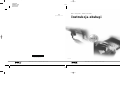 1
1
-
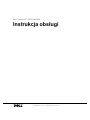 2
2
-
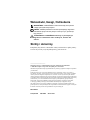 3
3
-
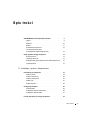 4
4
-
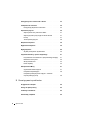 5
5
-
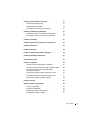 6
6
-
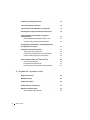 7
7
-
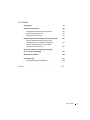 8
8
-
 9
9
-
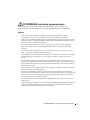 10
10
-
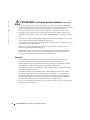 11
11
-
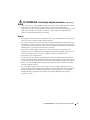 12
12
-
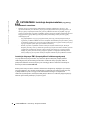 13
13
-
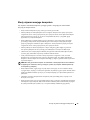 14
14
-
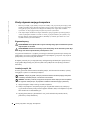 15
15
-
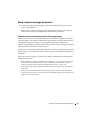 16
16
-
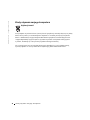 17
17
-
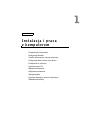 18
18
-
 19
19
-
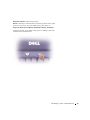 20
20
-
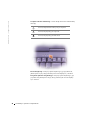 21
21
-
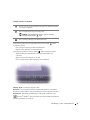 22
22
-
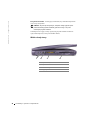 23
23
-
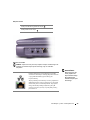 24
24
-
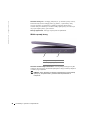 25
25
-
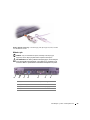 26
26
-
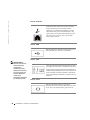 27
27
-
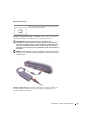 28
28
-
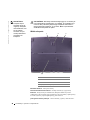 29
29
-
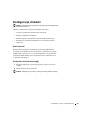 30
30
-
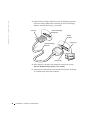 31
31
-
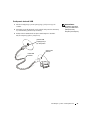 32
32
-
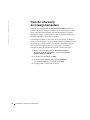 33
33
-
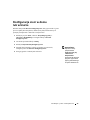 34
34
-
 35
35
-
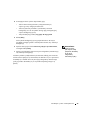 36
36
-
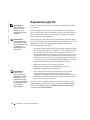 37
37
-
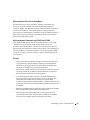 38
38
-
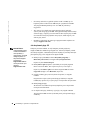 39
39
-
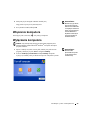 40
40
-
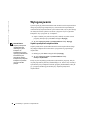 41
41
-
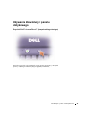 42
42
-
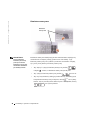 43
43
-
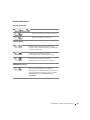 44
44
-
 45
45
-
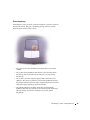 46
46
-
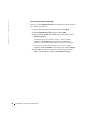 47
47
-
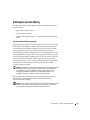 48
48
-
 49
49
-
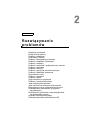 50
50
-
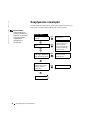 51
51
-
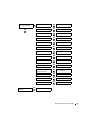 52
52
-
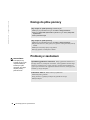 53
53
-
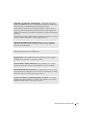 54
54
-
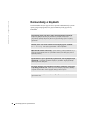 55
55
-
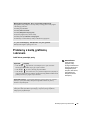 56
56
-
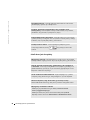 57
57
-
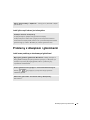 58
58
-
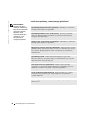 59
59
-
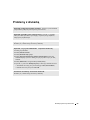 60
60
-
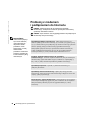 61
61
-
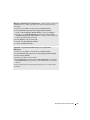 62
62
-
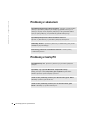 63
63
-
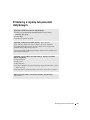 64
64
-
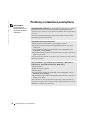 65
65
-
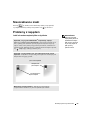 66
66
-
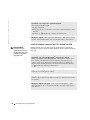 67
67
-
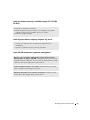 68
68
-
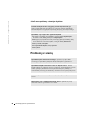 69
69
-
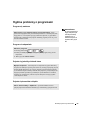 70
70
-
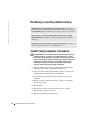 71
71
-
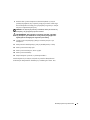 72
72
-
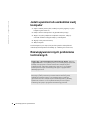 73
73
-
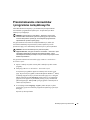 74
74
-
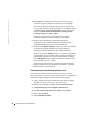 75
75
-
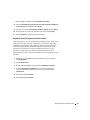 76
76
-
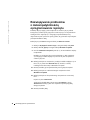 77
77
-
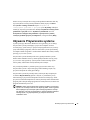 78
78
-
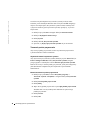 79
79
-
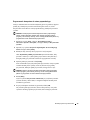 80
80
-
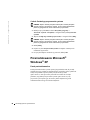 81
81
-
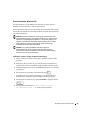 82
82
-
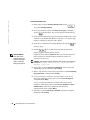 83
83
-
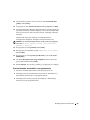 84
84
-
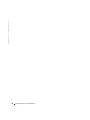 85
85
-
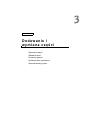 86
86
-
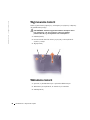 87
87
-
 88
88
-
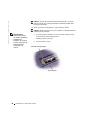 89
89
-
 90
90
-
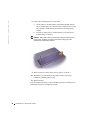 91
91
-
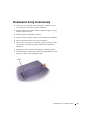 92
92
-
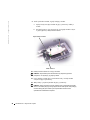 93
93
-
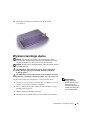 94
94
-
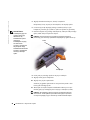 95
95
-
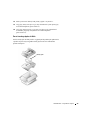 96
96
-
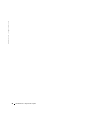 97
97
-
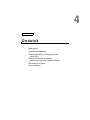 98
98
-
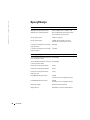 99
99
-
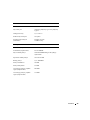 100
100
-
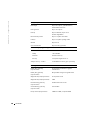 101
101
-
 102
102
-
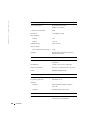 103
103
-
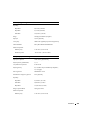 104
104
-
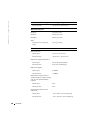 105
105
-
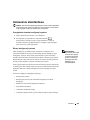 106
106
-
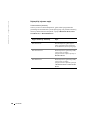 107
107
-
 108
108
-
 109
109
-
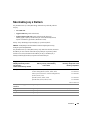 110
110
-
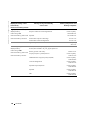 111
111
-
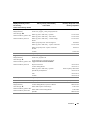 112
112
-
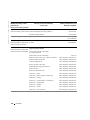 113
113
-
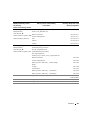 114
114
-
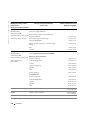 115
115
-
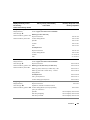 116
116
-
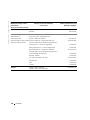 117
117
-
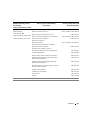 118
118
-
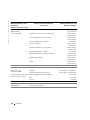 119
119
-
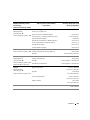 120
120
-
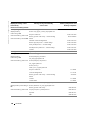 121
121
-
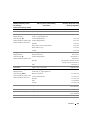 122
122
-
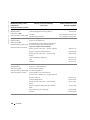 123
123
-
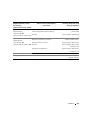 124
124
-
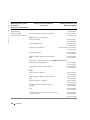 125
125
-
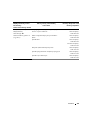 126
126
-
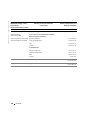 127
127
-
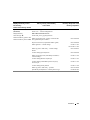 128
128
-
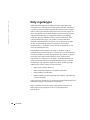 129
129
-
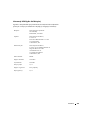 130
130
-
 131
131
-
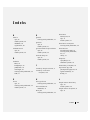 132
132
-
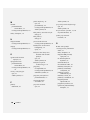 133
133
-
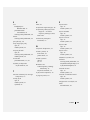 134
134
-
 135
135
Dell Inspiron 2600 Instrukcja obsługi
- Typ
- Instrukcja obsługi
- Niniejsza instrukcja jest również odpowiednia dla